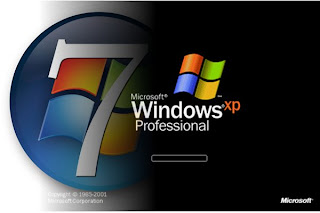, mau instal windows 7 ya.? Punya DVD bootingnya tapi ga bisa instal.? Ga perlu ke tukang instal, instal aja sendiri, itung-itung hemat duit.
, mau instal windows 7 ya.? Punya DVD bootingnya tapi ga bisa instal.? Ga perlu ke tukang instal, instal aja sendiri, itung-itung hemat duit.
Saya yakin beberapa rekan-rekan sudah bisa instal windows 7 tapi pasti ada yang ingin belajar instal juga kan?
Kali ini kita akan menginstal menggunakan DVD Booting Windows 7, untuk menginstal menggunakan Flashdisk akan saya bahas pada postingan selanjutnya.
Ok deh, mari kita instal windows sama-sama. Eit, sebelum mulai, apakah komputer/laptop rekan-rekan sudah di cek apakah kompatibel dengna windows 7, baca Apakah komputer/laptop saya kompatibel dengan windows 7
Cara Instal Windows 7
- Yang pertama tentu siapaka DVD Booting Windows 7 dan juga komputer/laptop yang ingin di instal
- Setting booting komputer/laptop agar booting melalui DVD, caranya : saat komputer dihidupkan tekan F2 atau Delete. kemudian pada menu boot, ubah booting utama menjadi DVD. Simpan pengaturan dengan menekan f10.
- Masukkan DVD booting windows 7.
- Tekan sembarang tombol saat muncul pesan, apakah ingin boot dari cd atau dvd ( yg ini bahasa inggris loh
 )
) - Tunggu sampai muncul tampilan berikut. Tekan Next

- Pada tampilan selanjutnya tekan Install Now
- Centang ” I accept the license terms “, kemudian klik next. Lihat gambar

- Pilih Custom Advance karena kita akan menginstal windows 7 pertama kali. Lihat gambar

- Tampilan selanjutnya adalah memilih Drive dimana kita akan menginstal windows 7, pilih Drive C. Saya rekomendasikan untuk memformat Drive C sebelum di instal windows 7, caranya : pilih drice C kemudian klik Drive Option, klik format. Beres, sekarang pilih drive C -> klik Next.

- Proses instal dimulai, waktu yang dibutuhkan tergantung spesifikasi komputer. Harap sabar menunggu.

- Jika instalasi selesai komputer akan merestart secara otomatis,.
- Selanjutnya akan muncul tampilan berikut. Masukkan nama user dan komputer, klik Next

- Tampilan berikut akan meminta kita untuk menentukan account dan password. Jika berniat melakukan konfigurasi setelah instalasi selesai, silahkan dikosongkan. klik next.

- Pada tampilan berikut, rekan-rekan akan diminta untuk memasukkan product key, namun jika rekan-rekan menggunakan windows 7 full version tampilan ini tidak akan muncul.

- Selanjutnya kita akan diminta untuk melakukan setting upgrade windows 7, silahkana pilih salah satu.

- Selanjutnya ( dari tadi mpe bosen bilang selanjutnya ), kita melakukan settingan waktu. Untuk wib ( pilih +7 ), wita ( pilih +8 ), wit ( pilih +9 ). klik next

- Berhasil. ( Image source : http://ferireza.wordpress.com )
- Pada umumnya kita tidak perlu menginstal driver lagi seperti yang kita lakukan saat menginstal windows xp, namun untuk meningkatkan performa, silahkan instal dirver terbaru rekan-rekan.Kita bisa menggunakan driver vista kok.
Mudah bukan,? dari pada ke tukang instal, mending duitnya pake beli makan  .
.
Buat rekan-rekan yang DVD RW-nya udah ga kuat baca CD/DVD jangan khawatir, karena pada postingan yang akan datang, kita akan mencoba menginstal windows 7 dengan flashdisk.
Salam Tips Dan Trik Komputer.
Note :
” Kadang-kadang, setelah langkah 11, komputer akan mengulangi proses compelting instalasi, don’t panic, tunggu sampai proses instalasi selesai “